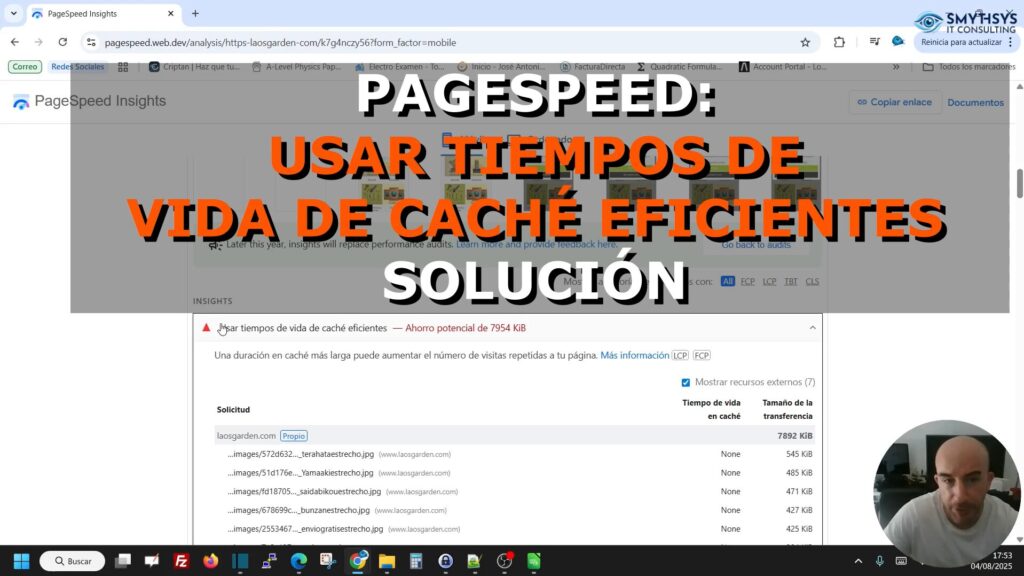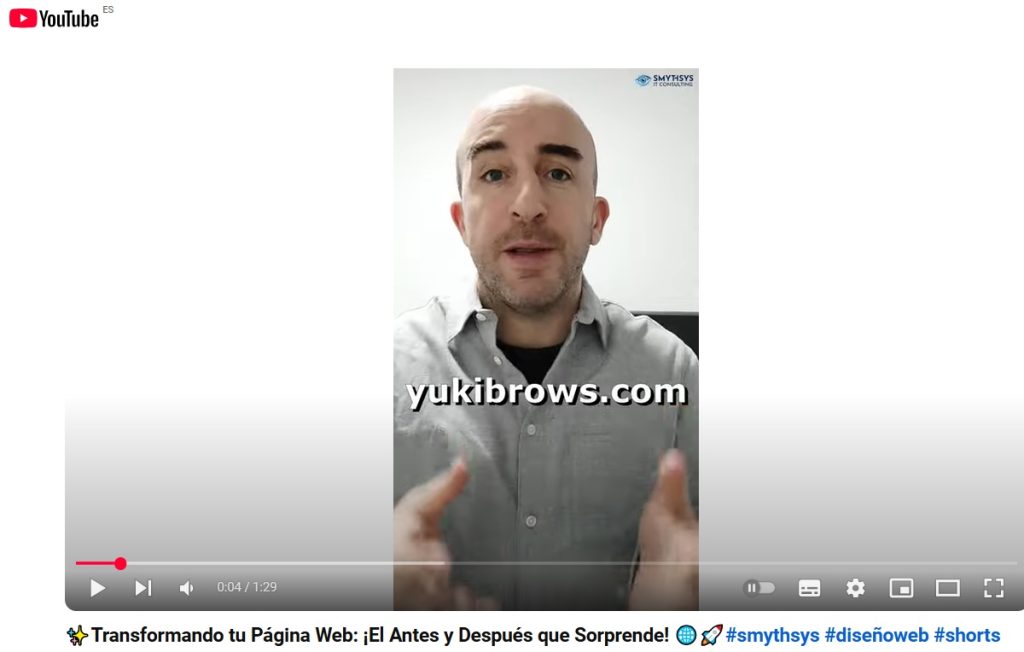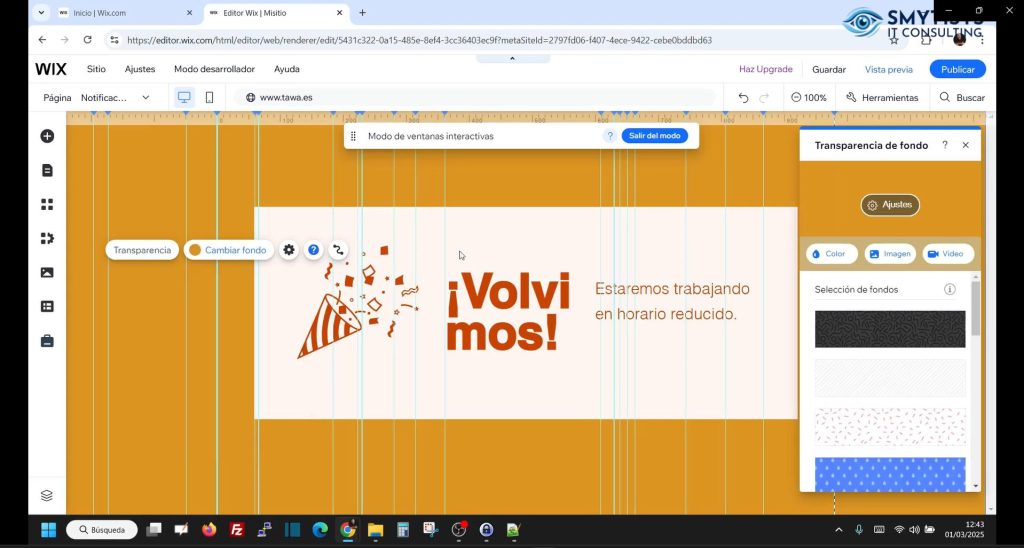♿🌐Tu web debe ser accesible YA! Directiva Europea de Accesibilidad explicada.
El 28 de junio de 2025, entró en vigor en España la Ley Europea de Accesibilidad, que obliga a que todos los sitios web y plataformas de comercio electrónico (bueno y cualquier dispositivo y sistema digital) sean accesibles para personas con discapacidad. Esta normativa, derivada del Acta Europea de Accesibilidad (AEA o EAA en inglés), extiende su alcance más allá de las administraciones públicas e incluye a empresas privadas que ofrecen productos y servicios digitales. En España la Directiva de Accesibilidad está regulada principalmente por la Ley 11/2023 pero también por otros decretos como el RD 193/2023 y la Directiva 2019/882 entre otras. La ley exige que las páginas web cumplan con estándares como WCAG 2.1/2.2 nivel AA y la norma técnica UNE-EN 301549, garantizando que el contenido sea perceptible, operable, comprensible y robusto para todos los usuarios. Esto implica adaptar menús, formularios, imágenes, vídeos y navegación para que puedan ser utilizados por personas con discapacidades visuales, auditivas, cognitivas o motoras. ¿Quién debe cumplirla? Afecta a todos los eCommerce, independientemente de facturación y tamaño de la empresa, y en las páginas web a todas menos a las Micropymes (menos de 10 trabajadores y menos de 2 millones de facturación anual) y sólo ofrezcan servicios. El incumplimiento puede acarrear multas de hasta 1 millón de euros, además de la pérdida de subvenciones públicas, penalizaciones en el SEO y daño reputacional. Las multas son: Adaptar tu web no solo es una obligación legal: es una oportunidad para ser más inclusivo, mejorar la experiencia de usuario y ampliar tu mercado. En próximos vídeos hablaremos sobre herramientas gratuitas para comprobar el cumplimiento de la accesibilidad, además de otros aspectos de esta norma. Es dejamos el resumen en este vídeo: